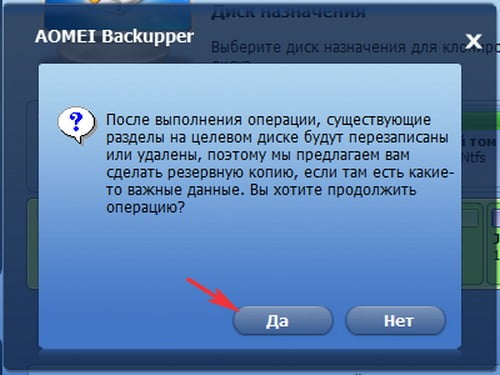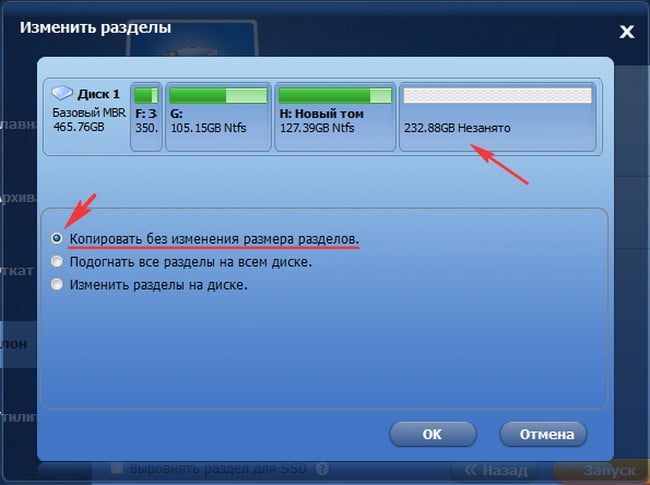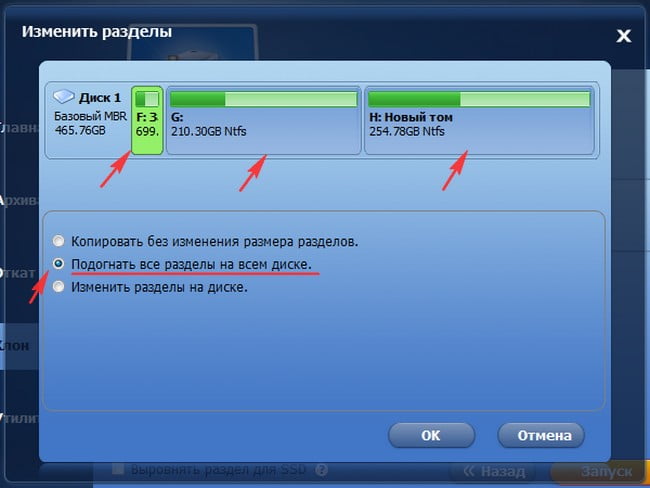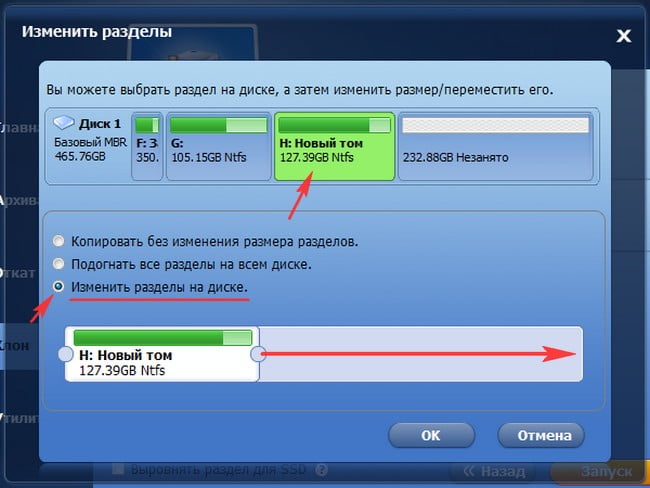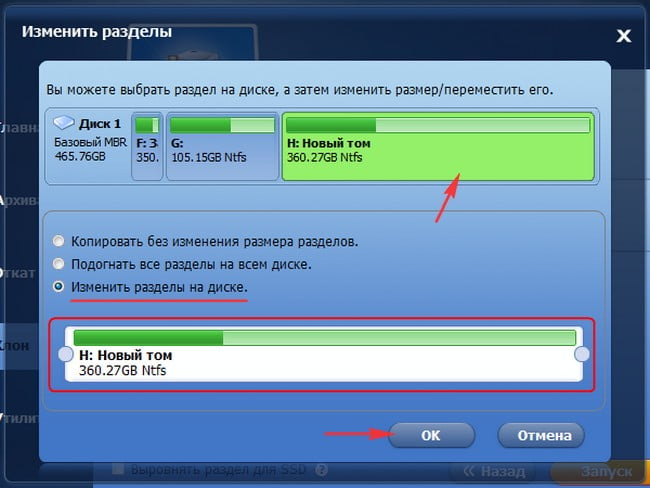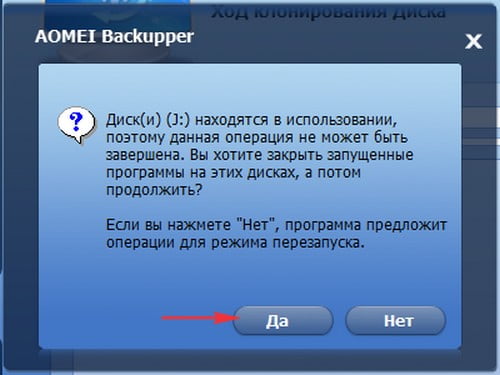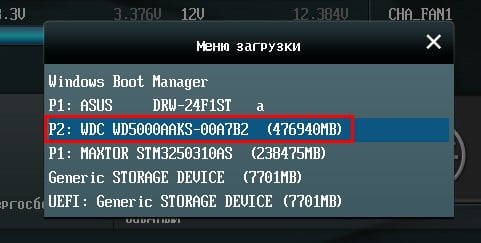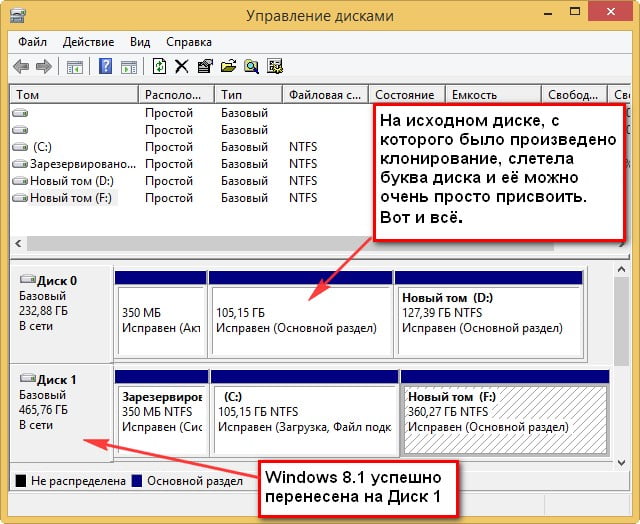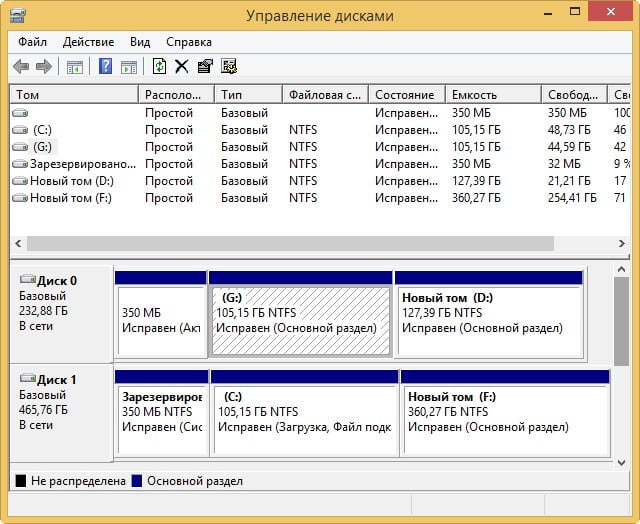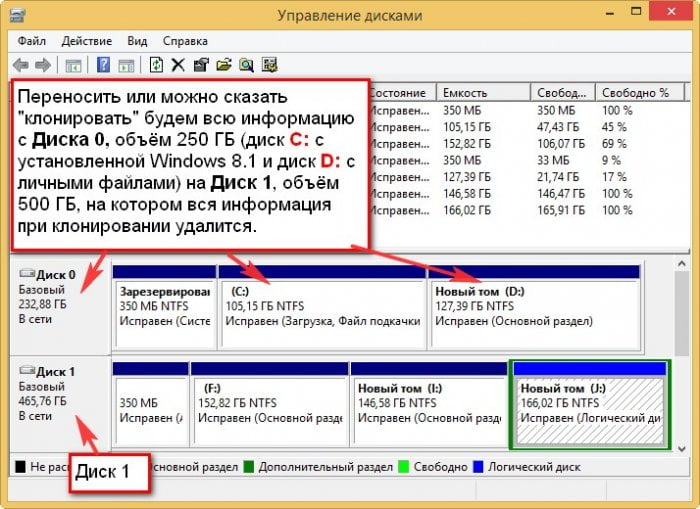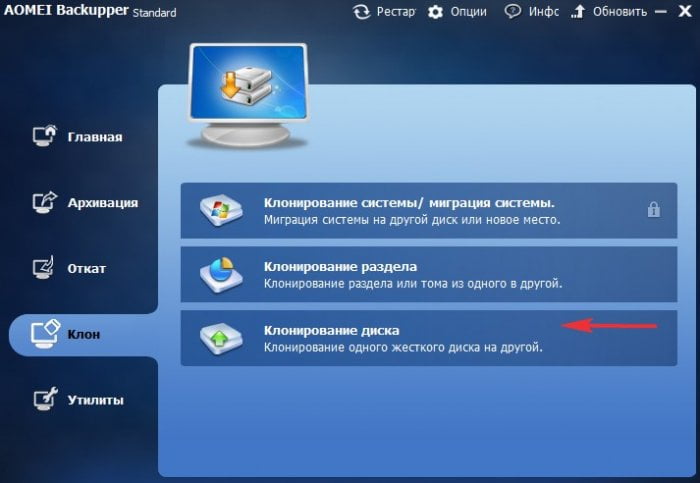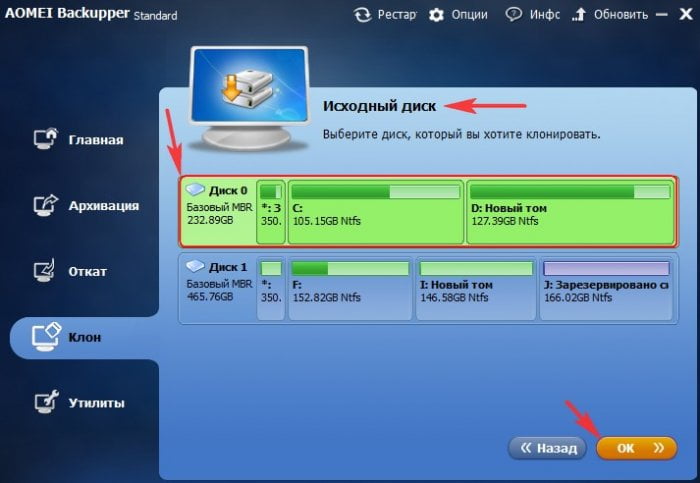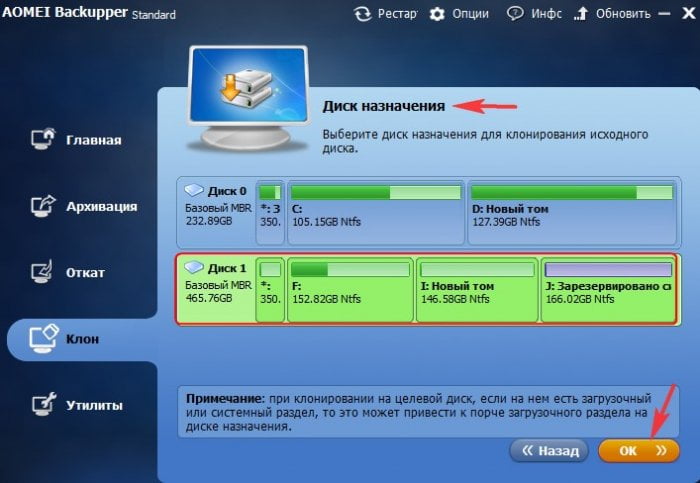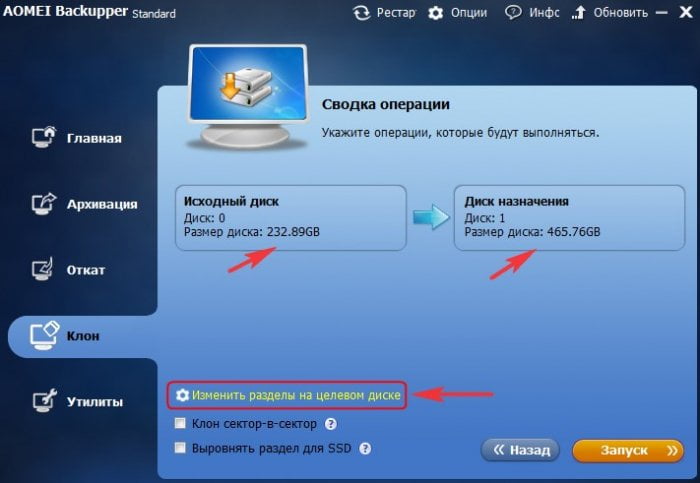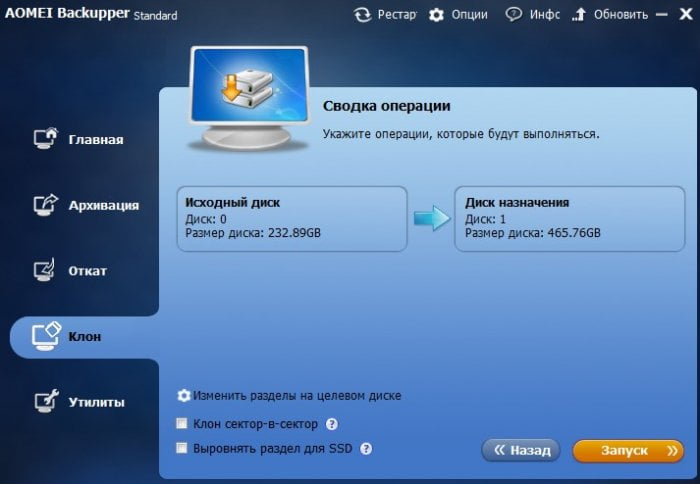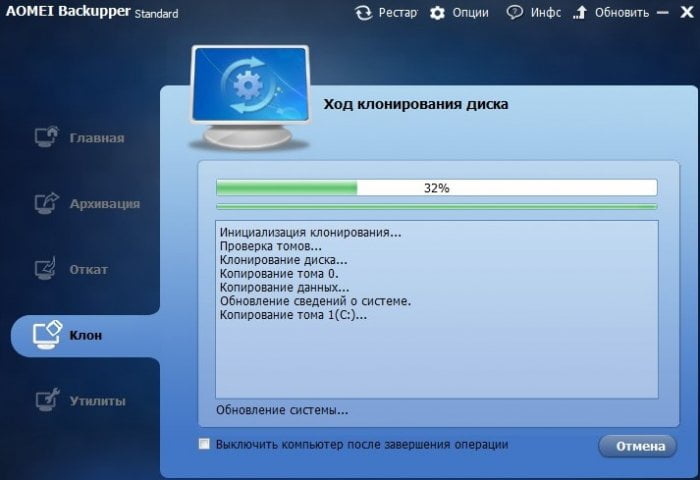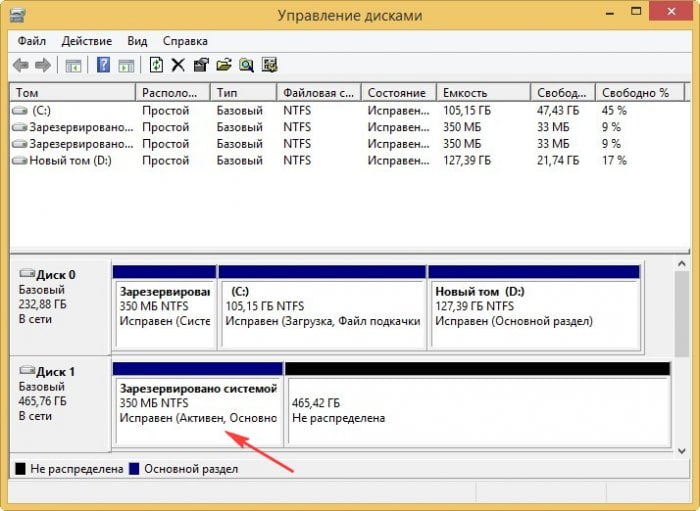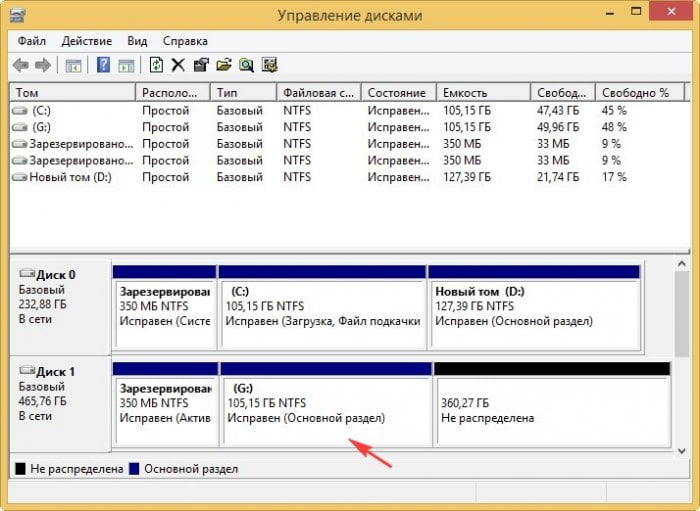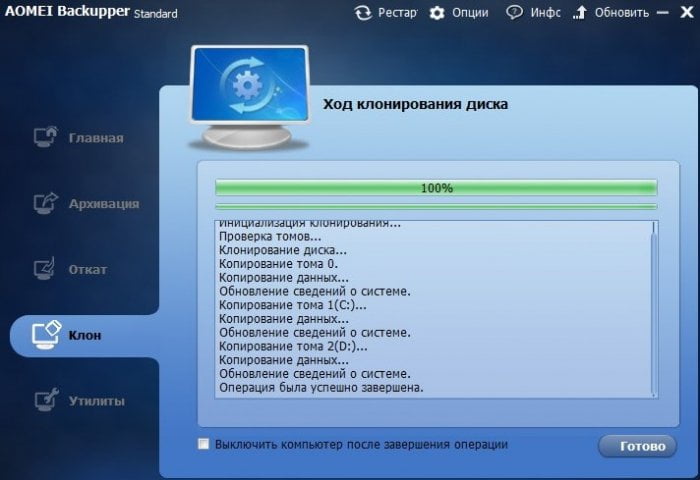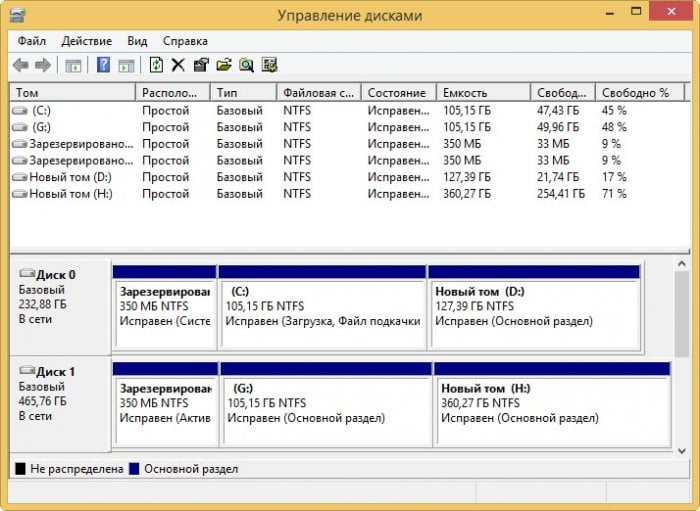С помощью программы AOMEI Backupper Standard сделал резервную копию операционной системы, через пару дней успешно восстановился из заранее созданного бэкапа. Получается программа AOMEI Backupper Standard работает хорошо, но возник вопрос.
А можно ли программой AOMEI Backupper Standard перенести или клонировать Windows 8.1 на другой жёсткий диск, запустится ли клонированная «винда» на другом жёстком диске и можно этой же программой перенести Windows 7, 8.1 с простого жёсткого диска на твердотельный накопитель SSD?
И последний вопрос. Я не такой профессионал как Вы, поэтому прошу Вас всё проделать в работающей операционной системе. Вы, я смотрю, работаете с загрузочного диска программы AOMEI Backupper Standard, а я так не люблю, потому что приходится возиться с БИОС, приоритет загрузки менять и так далее.
Как клонировать весь жёсткий диск программой AOMEI Backupper
{banner_google1}
Всем привет! Друзья, это очень просто сделать, давайте вместе клонируем в программе AOMEI Backupper Standard операционную систему Windows 8.1 с одного жёсткого диска меньшего объёма (250 ГБ) на жёсткий диск большего объёма (500 ГБ). А в следующей статье сделаем наоборот, перенесём Windows 8.1 с простого жёсткого диска на твердотельный накопитель SSD меньшего объёма.
Один мой знакомый купил на днях жёсткий диск объёмом 500 ГБ и захотел перенести на него Windows 8.1 со старого жёсткого диска объёмом 250 ГБ. Помочь ему в этом вопросе он попросил меня, а я решил не использовать уже знакомый Вам
Acronis True Image и воспользоваться программой AOMEI Backupper Standard и всё в итоге получилось.
В этой статье я сделаю тоже самое, только на своём компьютере.
Клонировать жёсткие диски будем прямо в работающей Windows 8.1. Никаких перезагрузок и страшного БИОСа!
Те кто не знаком с программой AOMEI Backupper Standard, я настоятельно рекомендую прочитать
первую статью об этой программе, иначе сегодня Вам будет трудно.
Из первой статьи Вы узнаете:
1. Как скачать и установить AOMEI Backupper Standard, а затем русифицировать.
2. Как создать первый резервный образ Windows 7, 8, 8.1, 10 с помощью этой программы.
3. Как произвести восстановление Windows с помощью AOMEI Backupper Standard прямо в работающей операционной системе.
В сегодняшней статье мы воспользуемся таким инструментом программы AOMEI Backupper Standard как Клонирование!
Перед началом работы посмотрите на Управление дисками моего компьютера.
Переносить или можно сказать «клонировать» будем всю информацию с Диска 0, объём 250 ГБ (диск (C:) с установленной Windows 8.1 и диск (D:) с личными файлами) на Диск 1, объём 500 ГБ.
На
Диске 1 вся информация при клонировании удалится.
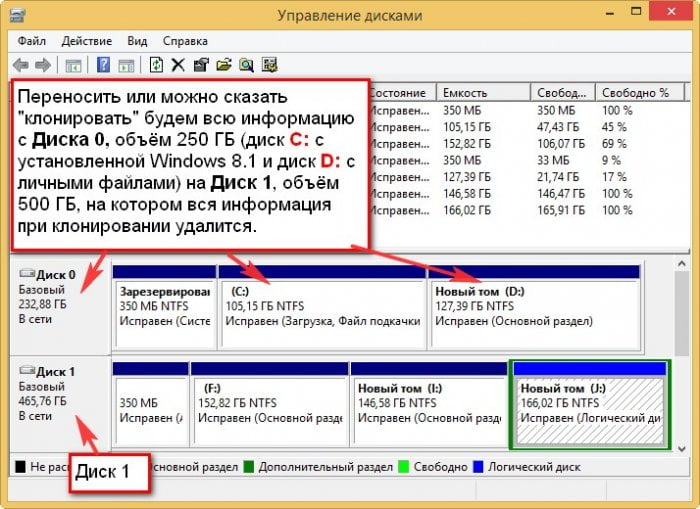
Запускаем программу AOMEI Backupper Standard и выбираем Клонирование диска
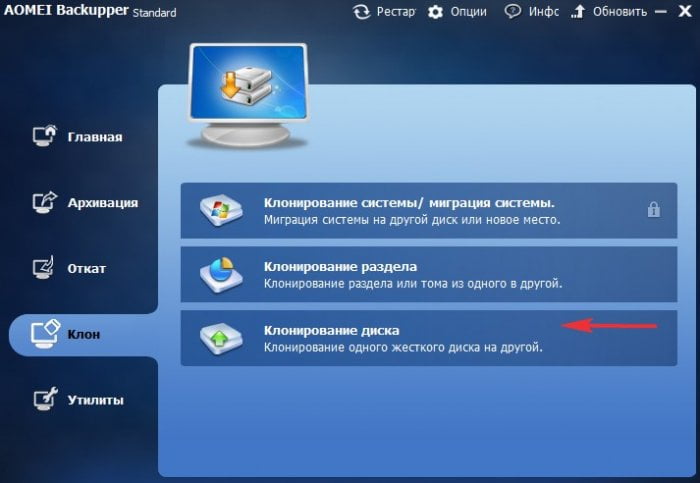
Окно Исходный диск. Отмечаем левой мышью диск, который мы хотим клонировать и жмём ОК.
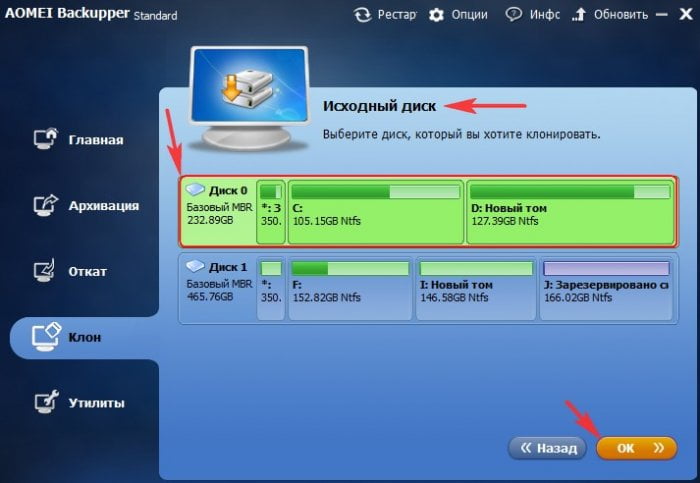
Окно Диск назначения. Выделяем левой мышью диск, на который будет перенесена (клонирована) информация.
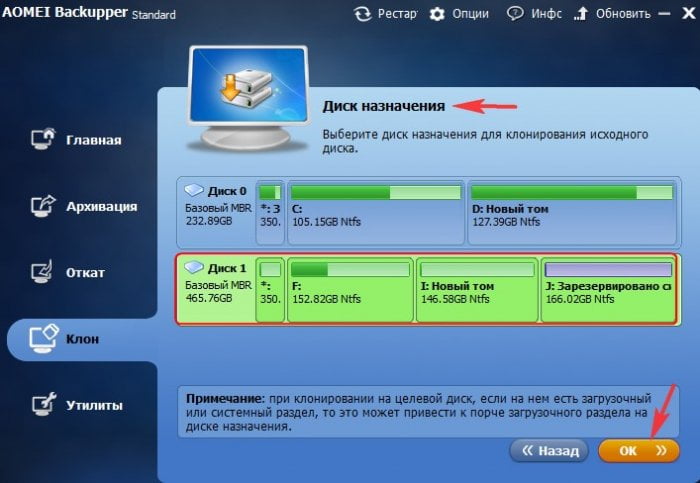
Всё внимательно читаем и жмём Да.
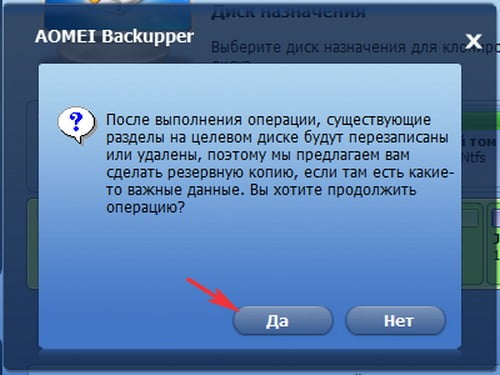
Окно Сводка операции. Нажмите на кнопку Изменить разделы на целевом диске.
{banner_google1}
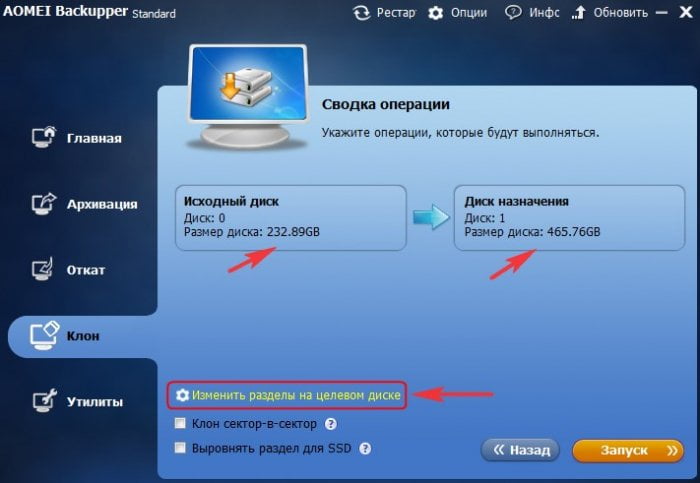
Если отметить пункт Копировать без изменения размера разделов и нажать ОК, то после клонирования на Диске назначения (500 ГБ) будет нераспределённое пространство, так как он больше Исходного диска (250 ГБ).
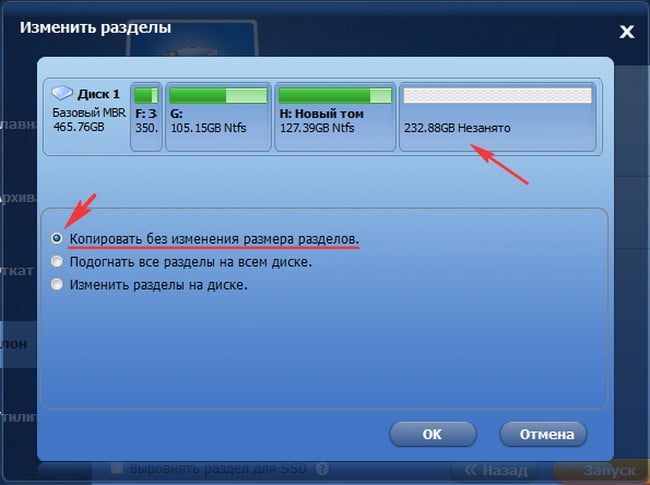
Если нажать Подогнать все разделы на всём диске, то лишнее пространство равномерно распределится между остальными разделами. Но обратите внимание — первый скрытый раздел объём 350 МБ (с файлами загрузки Windows 8.1) тоже будет изменён, а это не желательно и лучше и сразу выбрать третий вариант
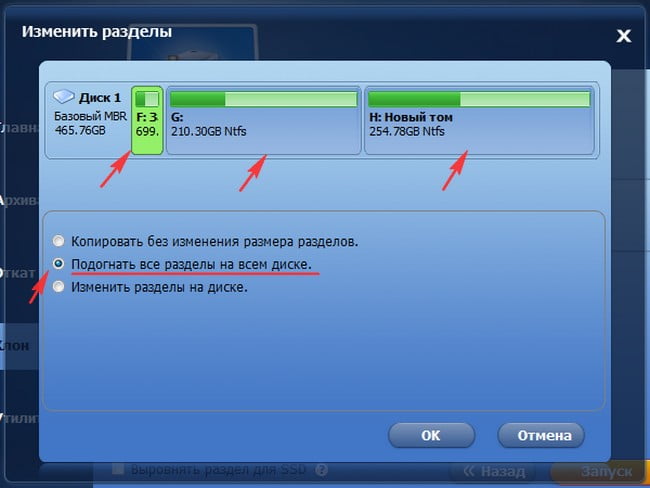
Изменить разделы на диске, затем выделить левой мышью раздел (H:) находящийся перед незанятым пространством и потянуть разграничитель до конца вправо.
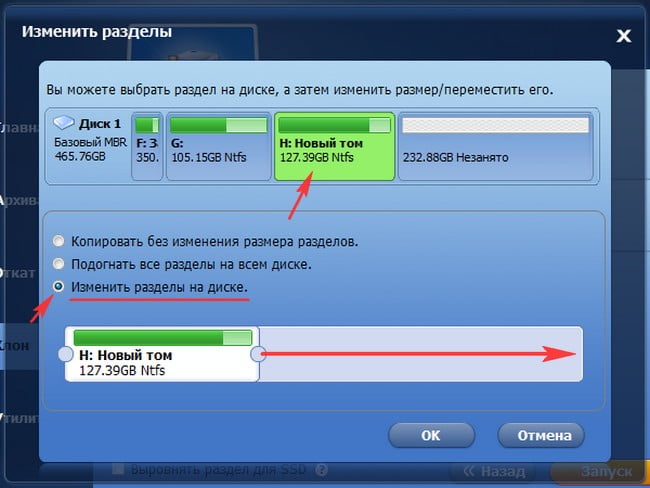
Этим самым мы присоединим всё незанятое пространство к диску (H:). Жмём ОК.
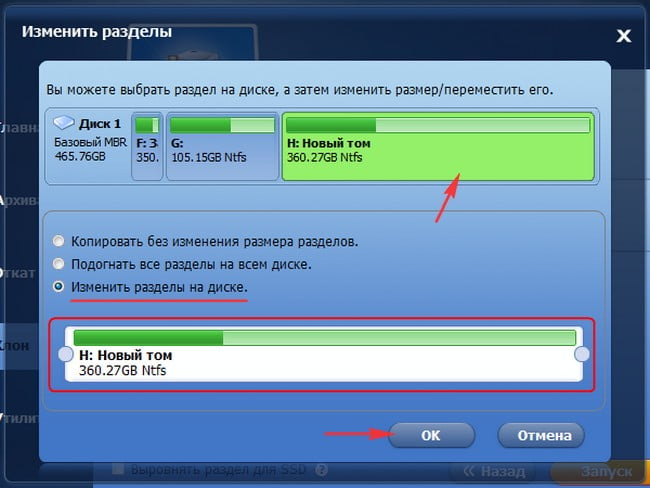
Жмём Запуск
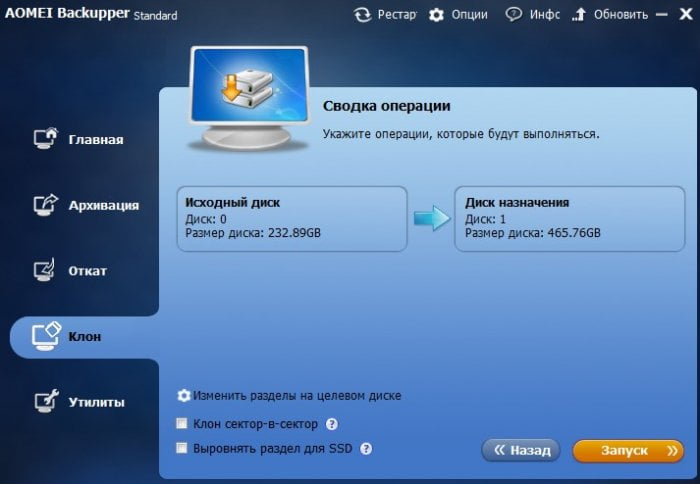
Да
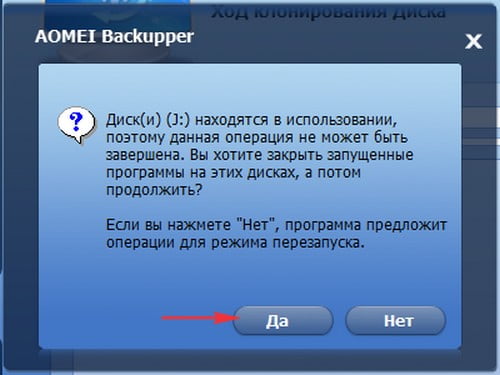
Наблюдаем ход клонирования диска
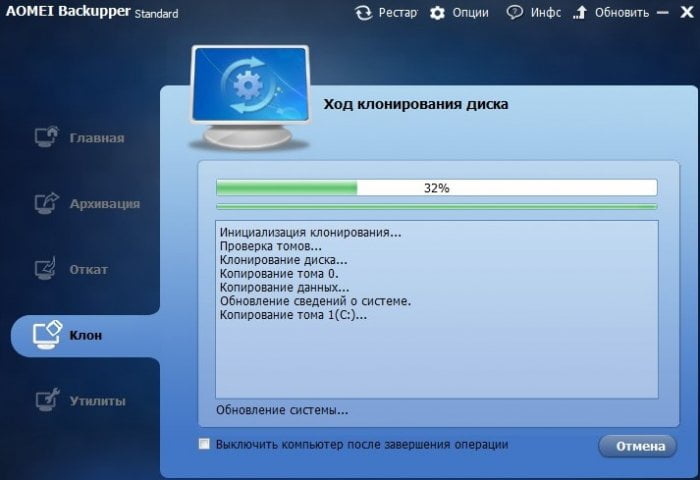
Если сейчас войти в Управление дисками, то можно увидеть, что уже клонирован первый раздел
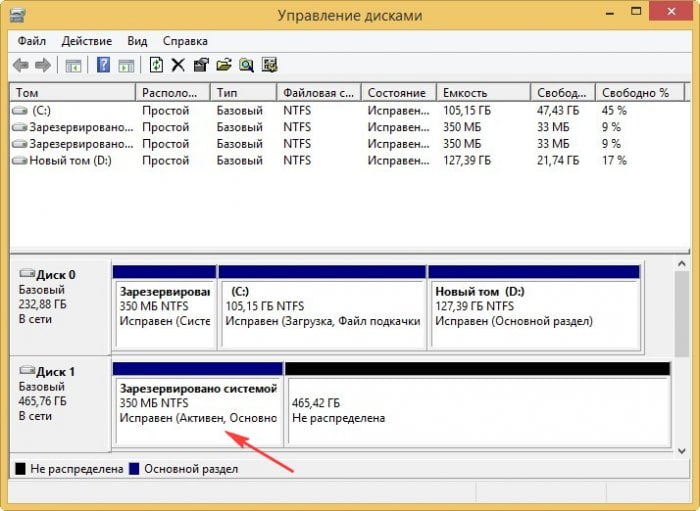

Второй раздел тоже готов.
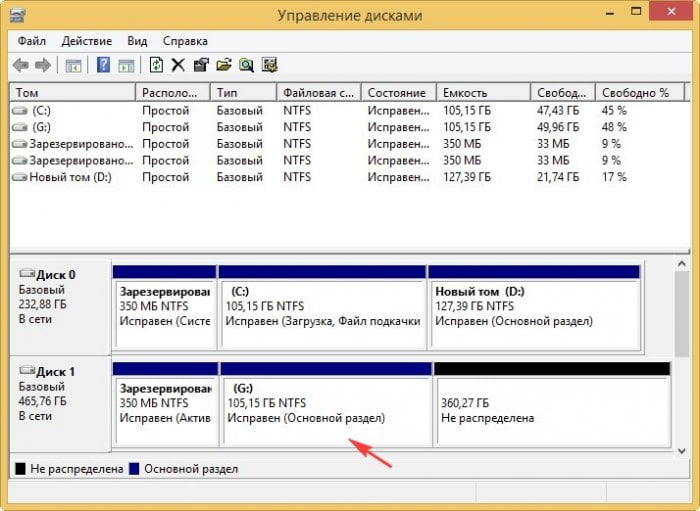
Готово
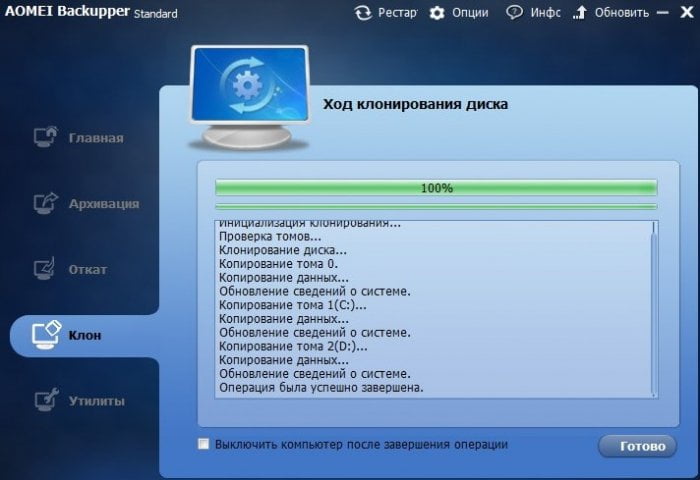
{banner_google1}
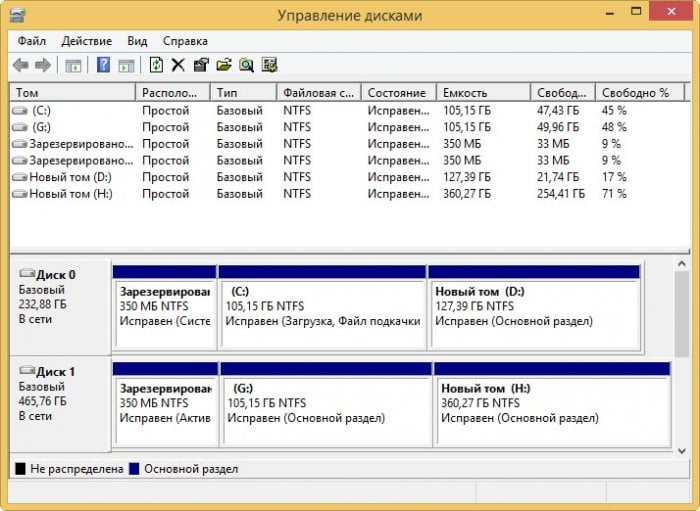
Перезагружаемся и входим в меню загрузки компьютера, выбираем жёсткий диск (500 ГБ) на который клонировали Windows 8.1.
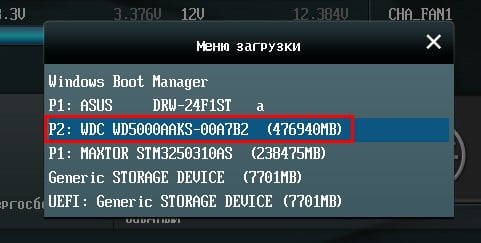
Операционная система прекрасно загрузилась. Активация не слетела. Идём в Управление дисками.
На исходном диске, с которого было произведено клонирование, слетела буква диска и её можно очень просто присвоить
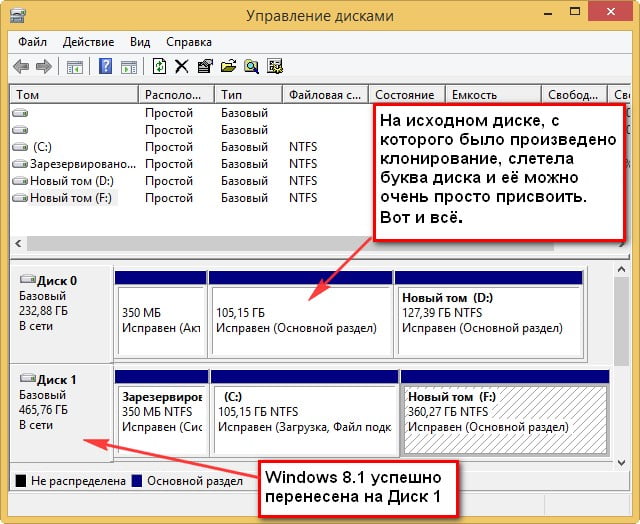
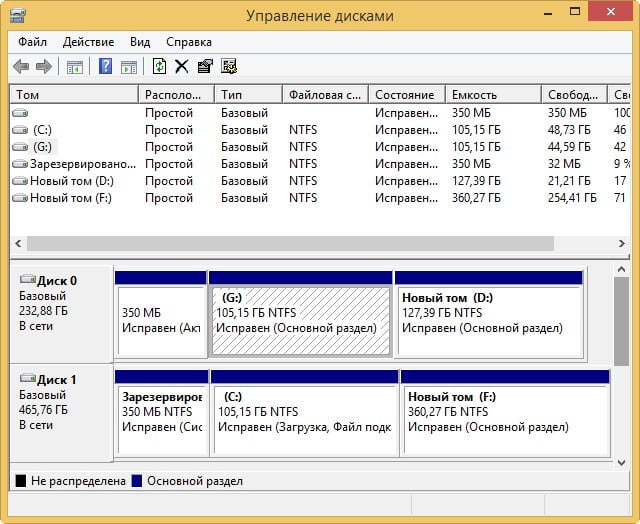
Windows 8.1 успешно перенесена на Диск 1. Обе операционные системы на обоих жёстких дисках прекрасно загружаются будучи в системном блоке по одному или вместе.